
La integración de Xbox le permite controlar las consolas Xbox One (o más nuevas) desde Home Assistant.
Home Assistant se autentica con Xbox Live a través de OAuth2 utilizando el servicio de vinculación de cuentas de Home Assistant Cloud.
Configuración para integrar Xbox a Home Assistant
- Vaya a su instancia de Home Assistant.
- En la barra lateral, haga clic en Configuración.
- Desde el menú de configuración seleccione: integraciones.
- En la parte inferior derecha, haga clic en el Agregar botón de integración.
- De la lista, busque y seleccione “Xbox”.
- Siga las instrucciones en pantalla para completar la configuración.
Tenga en cuenta que para agregar el reproductor multimedia y las entidades remotas, su Xbox deberá tener habilitadas las funciones remotas a través de Configuración -> Dispositivos y conexiones -> Funciones remotas (es posible que deba actualizar el firmware de su controlador).
NOTA: Debido a que utiliza el servicio de vinculación de cuentas de Home Assistant Cloud, debe tener cloud: o default_config: en su archivo configuration.yaml.
SERVICIO PLAY_MEDIA
Inicia una aplicación en la consola Xbox utilizando el ID de producto de la aplicación. También es compatible con «Inicio» y «TV» para navegar al tablero o TV en vivo, respectivamente.
Puede encontrar los ID de productos utilizando la pestaña Herramientas para desarrolladores -> Eventos y escuchando el evento call_service. En una nueva pestaña del navegador, navegue hasta el navegador de medios de su consola y haga clic en una aplicación/juego para ver la identificación del producto en el evento.

entity_id: media_player.xboxone
media_content_type: ""
media_content_id: "Home"entity_id: media_player.xboxone
media_content_type: ""
media_content_id: "9WZDNCRFJ3TJ" # NetflixRemoto
La plataforma remota de Xbox creará entidades remotas para cada consola vinculada a su cuenta de Microsoft. Estas entidades le permitirán encender/apagar y enviar el controlador o la entrada de texto a su consola.
SERVICE SEND_COMMAND

Ejemplos:
entity_id: remote.xboxone_remote
command: "A"entity_id: remote.xboxone_remote
command: "A"
num_repeats: 20entity_id: remote.xboxone_remote
command:
- Right
- Right
- A
delay_sec: 0.1PICTURE ELEMENTS CARD
A continuación se muestra una tarjeta de elementos de imagen que se puede agregar a Lovelace para proporcionar una interfaz de controlador de Xbox en su interfaz. Utiliza los servicios detallados anteriormente. ¡ Reemplace remote.xboxone_remote y media_player.xboxone con los nombres de sus entidades. Disfrute!
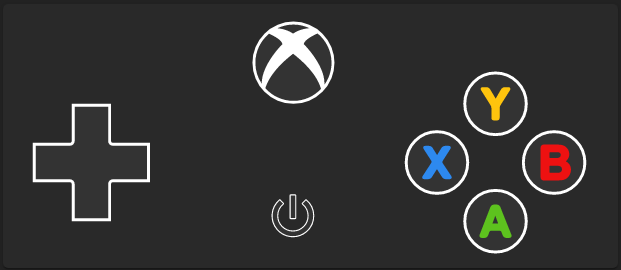
type: picture-elements
image: >-
data:image/svg+xml;base64,PD94bWwgdmVyc2lvbj0iMS4wIiBlbmNvZGluZz0iVVRGLTgiPz4KPHN2ZyB3aWR0aD0iMjEwIiBoZWlnaHQ9IjkwIiB2ZXJzaW9uPSIxLjEiIHhtbG5zPSJodHRwOi8vd3d3LnczLm9yZy8yMDAwL3N2ZyIgeG1sbnM6Y2M9Imh0dHA6Ly9jcmVhdGl2ZWNvbW1vbnMub3JnL25zIyIgeG1sbnM6ZGM9Imh0dHA6Ly9wdXJsLm9yZy9kYy9lbGVtZW50cy8xLjEvIiB4bWxuczpyZGY9Imh0dHA6Ly93d3cudzMub3JnLzE5OTkvMDIvMjItcmRmLXN5bnRheC1ucyMiPgogPG1ldGFkYXRhPgogIDxyZGY6UkRGPgogICA8Y2M6V29yayByZGY6YWJvdXQ9IiI+CiAgICA8ZGM6Zm9ybWF0PmltYWdlL3N2Zyt4bWw8L2RjOmZvcm1hdD4KICAgIDxkYzp0eXBlIHJkZjpyZXNvdXJjZT0iaHR0cDovL3B1cmwub3JnL2RjL2RjbWl0eXBlL1N0aWxsSW1hZ2UiLz4KICAgIDxkYzp0aXRsZS8+CiAgIDwvY2M6V29yaz4KICA8L3JkZjpSREY+CiA8L21ldGFkYXRhPgogPGc+CiAgPHRpdGxlPmJhY2tncm91bmQ8L3RpdGxlPgogIDxyZWN0IGlkPSJjYW52YXNfYmFja2dyb3VuZCIgeD0iLTEiIHk9Ii0xIiB3aWR0aD0iODAyIiBoZWlnaHQ9IjYwMiIgZmlsbD0ibm9uZSIvPgogPC9nPgogPGNpcmNsZSBjeD0iOTkuMTgiIGN5PSIyMCIgcj0iMTQiIGZpbGw9IiNmZmYiLz4KIDxjaXJjbGUgY3g9IjE0OC4xOCIgY3k9IjU0IiByPSIxMC41IiBmaWxsPSIjMzMzIiBzdHJva2U9IiNmZmYiLz4KIDxwYXRoIGQ9Im0xNTMuMTYgNTkuMzVjLTAuMTEgMC4yMDYtMC4zNCAwLjMyNS0wLjYyNyAwLjMyNWgtMS4zNjhjLTAuNDU1IDAtMC45ODQtMC4yODktMS4yMy0wLjY3MmwtMS43MDEtMi42NTdjLTAuMDMtMC4wNDUtMC4wNTUtMC4wNjItMC4wNjItMC4wNjQgNGUtMyAyZS0zIC0wLjAyMSAwLjAxOC0wLjA1MSAwLjA2NWwtMS43MDkgMi42NTdjLTAuMjQ3IDAuMzgzLTAuNzc2IDAuNjcxLTEuMjMgMC42NzFoLTEuMzUzYy0wLjI4OCAwLTAuNTE2LTAuMTE4LTAuNjI4LTAuMzI0LTAuMTExLTAuMjA2LTAuMDg1LTAuNDYzIDAuMDczLTAuNzAzbDIuOTc2LTQuNTQ1YTAuNzA0IDAuNzA0IDAgMCAwIDJlLTMgLTAuNjc2bC0yLjY0LTQuMDc0Yy0wLjE1NS0wLjI0MS0wLjE4LTAuNDk4LTAuMDY5LTAuNzA0IDAuMTEzLTAuMjA2IDAuMzQyLTAuMzI0IDAuNjMtMC4zMjRoMS4yODZjMC40NTcgMCAwLjk4NCAwLjI5MiAxLjIyNSAwLjY4bDEuNDkgMi4zODVhMC4yMyAwLjIzIDAgMCAwIDAuMDQ4IDAuMDU3YzNlLTMgLThlLTMgMC4wMi0wLjAyNCAwLjA0LTAuMDU3bDEuNDU1LTIuMzhjMC4yMzktMC4zOSAwLjc2NC0wLjY4NSAxLjIyMi0wLjY4NWgxLjI2N2MwLjI4NyAwIDAuNTE2IDAuMTE4IDAuNjI4IDAuMzI0IDAuMTEzIDAuMjA2IDAuMDg5IDAuNDYyLTAuMDY3IDAuNzA0bC0yLjY1OCA0LjE1YTAuNjk5IDAuNjk5IDAgMCAwIDVlLTMgMC42NzVsMi45NyA0LjQ3YzAuMTU5IDAuMjQgMC4xODcgMC40OTYgMC4wNzYgMC43MDJ6IiBmaWxsPSIjMmQ4OWVmIi8+CiA8Y2lyY2xlIGN4PSIxNjguMTgiIGN5PSI3NCIgcj0iMTAuNSIgZmlsbD0iIzMzMyIgc3Ryb2tlPSIjZmZmIi8+CiA8cGF0aCBkPSJtMTczLjU3IDc5LjM2MmMtMC4xMzQgMC4yLTAuMzY4IDAuMzE0LTAuNjQyIDAuMzE0aC0xLjExM2MtMC40OCAwLTAuOTc1LTAuMzQtMS4xNDctMC43ODlsLTAuNDktMS4yNzVhMC42NDIgMC42NDIgMCAwIDAtMC41MzItMC4zNjVoLTMuMDM2YTAuNjIgMC42MiAwIDAgMC0wLjUyIDAuMzY0bC0wLjQ2IDEuMjY3Yy0wLjE2MyAwLjQ0Ny0wLjY2MyAwLjc5OC0xLjE0IDAuNzk4aC0xLjA1M2MtMC4yNzMgMC0wLjUwOC0wLjExNS0wLjY0NC0wLjMxMy0wLjEzNi0wLjE5OS0wLjE1Ny0wLjQ1OS0wLjA1OC0wLjcxM2wzLjcxNi05LjU0YTEuMjkzIDEuMjkzIDAgMCAxIDEuMTUtMC43ODZoMS4wNDdjMC40OCAwIDAuOTc2IDAuMzM2IDEuMTU0IDAuNzgxbDMuODIgOS41NDVjMC4xMDQgMC4yNTMgMC4wODUgMC41MTMtMC4wNSAwLjcxMnptLTUuNDY3LTcuMjU3LTAuOTI2IDIuNTQyYy0wLjAyIDAuMDU1LTAuMDE4IDAuMDk1LThlLTMgMC4xMDkgMC4wMSAwLjAxMyAwLjA0NiAwLjAzIDAuMTA0IDAuMDNoMS42ODFjMC4wNjcgMCAwLjA5Ny0wLjAxOCAwLjEwMy0wLjAyOCA3ZS0zIC0wLjAxMSAwLjAxNC0wLjA0NS0wLjAxLTAuMTA3eiIgZmlsbD0iIzVkYzIxZSIvPgogPGNpcmNsZSBjeD0iMTg4LjE4IiBjeT0iNTQiIHI9IjEwLjUiIGZpbGw9IiMzMzMiIHN0cm9rZT0iI2ZmZiIvPgogPHBhdGggZD0ibTE5My41NCA1OC4xMThhMy40MiAzLjQyIDAgMCAxLTEuMTEgMS4zMThjLTAuNDY3IDAuMzI3LTEuMDQ2IDAuNTMzLTEuNzIyIDAuNjA3LTAuNDE1IDAuMDQzLTEuMzc1IDAuMDctMi44NTUgMC4wOGgtMy4yNzZjLTAuNTUxIDAtMS0wLjQ0OC0xLTF2LTEwLjI0NWMwLTAuNTUyIDAuNDQ5LTEgMS0xaDMuOTYyYzAuOTQ1IDAgMS42MzQgMC4wMzkgMi4xMDYgMC4xMTkgMC40OTYgMC4wODQgMC45NDcgMC4yNjMgMS4zNCAwLjUzIDAuMzk4IDAuMjc1IDAuNzMgMC42MzYgMC45ODYgMS4wNzQgMC4yNjcgMC40NTQgMC40MDIgMC45NjcgMC40MDIgMS41MjMgMCAwLjYwNi0wLjE2NSAxLjE2OS0wLjQ5MSAxLjY3M2EzLjA2IDMuMDYgMCAwIDEtMC42OTIgMC43NThsLTAuMDIzIDAuMDE3IDAuMDE4IDAuMDFjMC40NTQgMC4yMjQgMC44MyAwLjUyOSAxLjEyIDAuOTA1IDAuNDIyIDAuNTUzIDAuNjM3IDEuMjA3IDAuNjM3IDEuOTQ4YTMuNzkgMy43OSAwIDAgMS0wLjQwMSAxLjY4NHptLTMuNDM3LTIuODk2Yy0wLjE5NS0wLjA2OS0wLjY5NC0wLjE1LTEuOTY4LTAuMTVoLTEuMjJhMC4zNCAwLjM0IDAgMCAwLTAuMzQgMC4zNHYxLjc1OWMwIDAuMTg4IDAuMTUzIDAuMzQgMC4zNCAwLjM0aDEuNDk3YzEuMDE4IDAgMS4zOTgtMC4wMzQgMS41MzctMC4wNjMgMC4yODQtMC4wNTMgMC41MDItMC4xNyAwLjY3Mi0wLjM2IDAuMTYzLTAuMTg0IDAuMjQzLTAuNDM1IDAuMjQzLTAuNzYzIDAtMC4yODMtMC4wNjMtMC41MS0wLjE5My0wLjY5OWExLjEwNyAxLjEwNyAwIDAgMC0wLjU2OC0wLjQwNHptLTMuMTg4LTIuNzM4aDAuODY1YzAuODk1IDAgMS40NTQtMC4wMTMgMS42NjEtMC4wMzcgMC4zMjItMC4wMzggMC41NzQtMC4xNDcgMC43NDktMC4zMiAwLjE2Ni0wLjE2NyAwLjI0Ny0wLjM4NyAwLjI0Ny0wLjY3MiAwLTAuMTM2LTAuMDE3LTAuMjYtMC4wNTItMC4zNjctMC4wNTEtMC4xNi0wLjI5LTAuNDIyLTAuNDQ3LTAuNDg4LTAuMTEtMC4wNDctMC4yNC0wLjA4LTAuMzktMC4wOTgtMC4yMTMtMC4wMjUtMC44NzMtMC4wMzctMS45NTgtMC4wMzdoLTAuNjc0YTAuMzQgMC4zNCAwIDAgMC0wLjM0IDAuMzR2MS4zMzljMCAwLjE4OCAwLjE1MiAwLjM0IDAuMzQgMC4zNHoiIGZpbGw9IiNlMTEiLz4KIDxjaXJjbGUgY3g9IjE2OC4xOCIgY3k9IjM0IiByPSIxMC41IiBmaWxsPSIjMzMzIiBzdHJva2U9IiNmZmYiLz4KIDxwYXRoIGQ9Im0xNzMuMTMgMjkuMzUzLTMuMjY5IDUuMTZjLTAuMTQ5IDAuMjM2LTAuMjggMC42ODctMC4yOCAwLjk2NXYzLjI0OWEwLjk1IDAuOTUgMCAwIDEtMC45NDggMC45NDhoLTAuOTE2YTAuOTUgMC45NSAwIDAgMS0wLjk0OS0wLjk0OHYtMy4yNjRjMC0wLjI3OS0wLjEzLTAuNzI5LTAuMjgtMC45NjRsLTMuMjU0LTUuMTQ2Yy0wLjE1Mi0wLjI0My0wLjE3Ni0wLjUtMC4wNjItMC43MDUgMC4xMTMtMC4yMDUgMC4zNDMtMC4zMjMgMC42MjktMC4zMjNoMS4yOTNjMC40NiAwIDAuOTgzIDAuMjk3IDEuMjE5IDAuNjkybDEuODgzIDMuMTY3YzAuMDEzIDAuMDIgMC4wMjMgMC4wMzUgMC4wMzMgMC4wNDUgNGUtMyAtMC4wMSAwLjAxMy0wLjAyNCAwLjAyNS0wLjA0NGwxLjg0NC0zLjE2M2MwLjIzMi0wLjM5OCAwLjc1NC0wLjY5NyAxLjIxNS0wLjY5N2gxLjI1MmMwLjI4NyAwIDAuNTE2IDAuMTE4IDAuNjI5IDAuMzI0IDAuMTE0IDAuMjA1IDAuMDkgMC40NjItMC4wNjQgMC43MDR6IiBmaWxsPSIjZmZjNDBkIi8+CiA8ZyBmaWxsPSIjMzMzIj4KICA8cGF0aCBkPSJtMzYuMzk3IDQ2LjY5YzAgMC42MDQgMC40OSAxLjA5NCAxLjA5MyAxLjA5NGgxMi4xOXYxMi40MzJoLTEyLjE5Yy0wLjYwMyAwLTEuMDkzIDAuNDktMS4wOTMgMS4wOTN2MTIuMTkxaC0xMi40MzR2LTEyLjE5YzAtMC42MDQtMC40OS0xLjA5NC0xLjA5My0xLjA5NGgtMTIuMTl2LTEyLjQzMmgxMi4xOWMwLjYwMyAwIDEuMDkzLTAuNDkgMS4wOTMtMS4wOTN2LTEyLjE5MWgxMi40MzR6IiBzdHJva2U9IiNmZmYiLz4KICA8cGF0aCBkPSJtMTA0LjY0IDguMjQ1Yy0zLjA3NSAwLjE4NC01LjA5OCAxLjQ5OC01LjU4OCAxLjg0OC0wLjQ3My0wLjM0My0yLjQyNS0xLjU5Ny01LjM4My0xLjgyNSAxLjY3OC0wLjc5MiAzLjUzMi0xLjI2OCA1LjUwOC0xLjI2OCAxLjk2IDAgMy43OTcgMC40NjYgNS40NjQgMS4yNDV6bS01LjU4NyA4LjdjNi43ODggNS4yNDIgOC44ODggOS42MjIgOS41MzUgMTEuOTczLTIuMzcxIDIuNTAzLTUuNzAyIDQuMDgyLTkuNDEyIDQuMDgyLTMuODEzIDAtNy4yMTQtMS42OC05LjU5NS00LjMwMyAwLjcxOC0yLjQwMiAyLjg5MS02LjY3MSA5LjQ3Mi0xMS43NTN6bTguMzYxLTYuOTJjMi44ODQgMi4zODggNC43NjIgNS45NDcgNC43NjMgOS45NzUgMCAyLjc5Ny0wLjkwOSA1LjM3Ni0yLjQxOCA3LjQ5OSAwLjMyNS02LjYzNy03LjA2Ny0xMy44MzgtNy4wNjctMTMuODM4IDAuMjY4LTEuNDc2IDIuOTc4LTIuODA3IDQuNzIyLTMuNjM2em0tMTYuNTY1IDAuMDc3YzEuNzQ0IDAuODMyIDQuMzA3IDIuMTM0IDQuNTY4IDMuNTY1IDAgMC03LjEzMyA2Ljk1Ni03LjA3MyAxMy40OTdhMTIuOTI2IDEyLjkyNiAwIDAgMS0yLjE2Ny03LjE2MWMwLTMuOTg3IDEuODM4LTcuNTE2IDQuNjcyLTkuOXoiLz4KICA8cGF0aCBkPSJtOTkuNzYxIDY1LjIzMmgtMS41MzY0djcuNjgyMmgxLjUzNjR2LTcuNjgyMm0zLjcxMDUgMS42NjctMS4wOTA5IDEuMDkwOWMxLjI1OTkgMS4wMTQgMS45ODk3IDIuNTQyOCAxLjk4OTcgNC4xNTYxYTUuMzc3NSA1LjM3NzUgMCAwIDEtNS4zNzc1IDUuMzc3NWMtMi45NjUzIDAtNS4zNzc1LTIuMzk2OC01LjM3NzUtNS4zNzc1IDAtMS42MDU2IDAuNzI5ODEtMy4xNDIgMS45ODItNC4xNjM3bC0xLjA4MzItMS4wODMyYy0yLjkxMTUgMi40NzM3LTMuMjY0OSA2LjgzNzEtMC43OTEyNiA5Ljc0ODcgMi40NzM3IDIuOTAzOSA2LjgzNzEgMy4yNTcyIDkuNzQ4NyAwLjc4MzU4IDEuNTUxOC0xLjMxMzYgMi40MzUyLTMuMjQ5NiAyLjQzNTItNS4yODUzIDAtMi4wMjA0LTAuODkxMTMtMy45NDEtMi40MzUyLTUuMjQ2OXoiIHN0cm9rZT0iI2ZmZiIgc3Ryb2tlLWxpbmVjYXA9InJvdW5kIiBzdHJva2UtbGluZWpvaW49InJvdW5kIiBzdHJva2Utd2lkdGg9Ii43NjgyMiIgc3R5bGU9InBhaW50LW9yZGVyOnN0cm9rZSBmaWxsIG1hcmtlcnMiLz4KIDwvZz4KPC9zdmc+Cg==
elements:
- type: service-button
title: ""
service: remote.send_command
service_data:
entity_id: remote.xboxone_remote
command: Up
style:
top: 45.35%
left: 14.3%
width: 6.2%
height: 15%
overflow: hidden
- type: service-button
title: ""
service: remote.send_command
service_data:
entity_id: remote.xboxone_remote
command: Down
style:
top: 74.7%
left: 14.3%
width: 6.2%
height: 15%
overflow: hidden
- type: service-button
title: ""
service: remote.send_command
service_data:
entity_id: remote.xboxone_remote
command: Left
style:
top: 60%
left: 8.05%
height: 14.4%
width: 6.4%
overflow: hidden
- type: service-button
title: ""
service: remote.send_command
service_data:
entity_id: remote.xboxone_remote
command: Right
style:
top: 60%
left: 20.65%
height: 14.4%
width: 6.4%
overflow: hidden
- type: service-button
title: ""
service: remote.send_command
service_data:
entity_id: remote.xboxone_remote
command: "A"
style:
top: 82.5%
left: 80.05%
width: 10.5%
height: 24.4%
border-radius: 100%
overflow: hidden
- type: service-button
title: ""
service: remote.send_command
service_data:
entity_id: remote.xboxone_remote
command: "X"
style:
top: 60.0%
left: 70.6%
width: 10.5%
height: 24.4%
border-radius: 100%
overflow: hidden
- type: service-button
title: ""
service: remote.send_command
service_data:
entity_id: remote.xboxone_remote
command: "B"
style:
top: 60.0%
left: 89.5%
width: 10.5%
height: 24.4%
border-radius: 100%
overflow: hidden
- type: service-button
title: ""
service: remote.send_command
service_data:
entity_id: remote.xboxone_remote
command: "Y"
style:
top: 37.9%
left: 80.05%
width: 10.5%
height: 24.4%
border-radius: 100%
overflow: hidden
- type: service-button
title: ""
service: remote.toggle
service_data:
entity_id: remote.xboxone_remote
style:
top: 80.2%
left: 47.2%
width: 7%
height: 16%
border-radius: 100%
overflow: hidden
- type: service-button
title: ""
service: media_player.play_media
service_data:
entity_id: media_player.xboxone
media_content_type: ""
media_content_id: "Home"
style:
top: 22.2%
left: 47.2%
width: 13.4%
height: 31.2%
border-radius: 100%
overflow: hiddenBinary Sensor Xbox a Home Assistant
La plataforma de sensores binarios de Xbox realiza un seguimiento automático de sus «amigos favoritos». En su lista de amigos, seleccione Cambiar amistad -> Favorito para que esa persona ingrese automáticamente a Home Assistant.
Se agregan 4 sensores binarios, 3 de los cuales están deshabilitados por defecto. Se pueden habilitar en el servicio «Xbox Live» en la página de dispositivos.
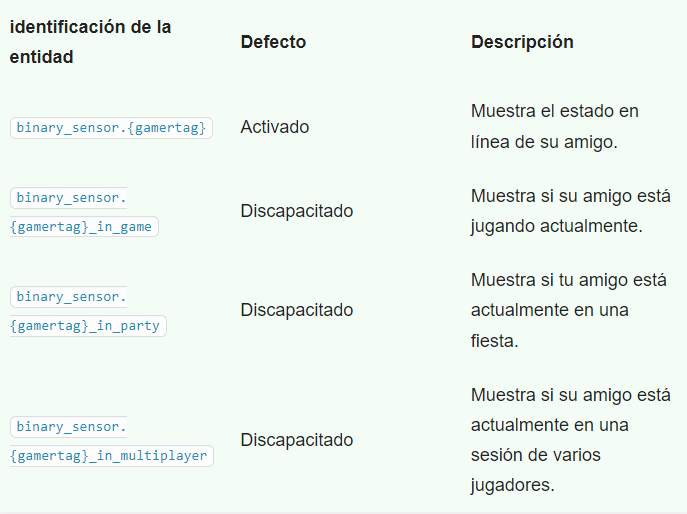
Sensor Xbox a Home Assistant
Al igual que los sensores binarios, la plataforma de sensores de Xbox realiza un seguimiento automático de sus » amigos favoritos «.
Se agregan 4 sensores, todos los cuales están deshabilitados de manera predeterminada. Se pueden habilitar en el servicio «Xbox Live» en la página de dispositivos.

Media Source
La plataforma de fuente de medios de Xbox le permite usar el panel Explorador de medios para ver los clips de juego o las capturas de pantalla propias y de la comunidad para los juegos que haya instalado en cualquiera de sus consolas. Al igual que con cualquier otra integración de fuente de medios, también puede enviar estos clips a reproductores de medios compatibles como Chromecast.
Las aplicaciones recién instaladas pueden tardar hasta un par de días en aparecer en el navegador de medios.
Sígueme a Youtube

